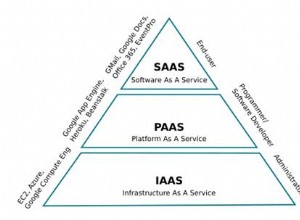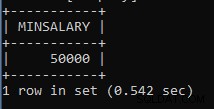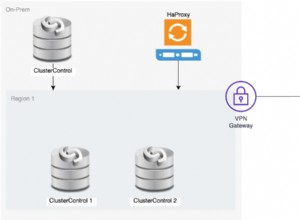Oracle hat kürzlich eine VM-Vorlage für R12.2.6 in der Software Delivery Cloud veröffentlicht. In diesem Blogpost würden wir Schritt für Schritt prüfen, wie man R12.2.6 mit Virtual Box auf dem Desktop oder Laptop erstellt
1) Installieren Sie zuerst VirtualBox auf dem Desktop oder Laptop. Sehen Sie sich den folgenden Beitrag an, um zu erfahren, wie die Installation durchgeführt wird
Schritt-für-Schritt-Anleitung für die Installation von Oracle Virtual Box
2) Laden Sie jetzt die VM-Appliance R12.2.6 herunter
So laden Sie die VM Virtual Appliance für Oracle E-Business Suite Version 12.2.6 herunter:
Gehen Sie zu https://edelivery.oracle.com/ und klicken Sie auf die Schaltfläche Anmelden.
Sie sind jetzt angemeldet an die Oracle Software Delivery Cloud.
Führen Sie auf der Seite „Oracle Software Delivery Cloud“ die folgenden Aufgaben aus:
Produkte filtern nach:Aktivieren Sie das Kontrollkästchen „Linux/OVM/VMs“.
Suchen nach:Wählen Sie „Release“ aus der Dropdown-Liste aus .
Geben Sie im Textfeld „Oracle VM Virtual Appliance for Oracle E-Business Suite 12.2.6“ ein.
Klicken Sie auf Weiter Schaltfläche.
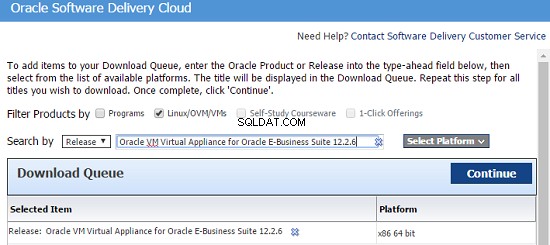
Der Bereich Download-Warteschlange zeigt das ausgewählte Medienpaket „Oracle VM Virtual Appliance für Oracle E-Business Suite 12.2.6“ und die Plattforminformationen an.
Klicken Sie auf Weiter Schaltfläche erneut.
Dadurch wird das Medienpaket „Oracle VM Virtual Appliance for Oracle E-Business Suite 12.2.6“ abgerufen.
Klicken Sie auf Weiter erneut und akzeptieren Sie die Standardbedingungen und -einschränkungen von Oracle. Sie müssen dies tun, bevor Sie das gewünschte Medienpaket herunterladen können.
Das Datei-Download-Fenster wird mit Ihrem ausgewählten Medienpaket „Oracle VM Virtual Appliance für Oracle E-Business Suite (12.2.6) für x86 64 Bit“ angezeigt.
Laden Sie das Paket und damit die ZIP-Dateien herunter, die die zugehörige Appliance enthalten.
Die Oracle VM Virtual Appliances für Oracle E-Business Suite 12.2.6.0.0 für x86 64bit ist in 19 Dateien gepackt, die 69,4 GB benötigen, daher kann das Herunterladen je nach Ihrer Netzwerk-/Internetverbindung einige Zeit in Anspruch nehmen.
V861124-01 Oracle E-Business Suite Release 12.2.6 Single Node Vision Install X86 (64 Bit) – (1 von 10) (Teil 1 von 2) Linux x86-64
V861124-01 Oracle E-Business Suite Release 12.2.6 Single Node Vision Install X86 (64 Bit) – (1 von 10) (Teil 2 von 2) Linux x86-64
V861125-01 Oracle E-Business Suite Release 12.2.6 Single Node Vision Install X86 ( 64 Bit) – (2 von 10) (Teil 1 von 2) Linux x86-64
V861125-01 Oracle E-Business Suite Release 12.2.6 Single Node Vision Install X86 (64 Bit) – (2 von 10) (Teil 2 von 2) Linux x86-64
V861126-01 Oracle E-Business Suite Release 12.2.6 Single Node Vision Install X86 (64 Bit) – (3 von 10) (Teil 1 von 2) Linux x86- 64
V861126-01 Oracle E-Business Suite Version 12.2.6 Single Node Vision Install X86 (64 Bit) – (3 von 10) (Teil 2 von 2) Linux x86-64
V861127-01 Oracle E-Business Suite Release 12.2.6 Single Node Vision Installation X86 (64 Bit) – (4 von 10) (Teil 1 von 2) Linux x86-64
V861127-01 Oracle E-Business Suite Release 12.2.6 Single Knotenvision Installieren Sie X86 (64 Bit) – (4 von 10) (Teil 2 von 2) Linux x86-64
V861128-01 Oracle E-Business Suite Release 12.2.6 Single Node Vision Installieren Sie X86 (64 Bit) – (5 von 10) (Teil 1 von 2) Linux x86-64
V861128-01 Oracle E-Business Suite Release 12.2.6 Single Node Vision Install X86 (64 Bit) – (5 von 10) (Teil 2 von 2) Linux x86-64
V861129-01 Oracle E-Business Suite Version 12.2.6 Single Node Vision Install X86 (64 Bit) – (6 von 10) (Teil 1 von 2) Linux x86-64
V861129 -01 Oracle E-Business Suite Release 12.2.6 Single Node Vision Install X86 (64 Bit) – (6 von 10) (Teil 2 von 2) Linux x86-64
V861130-01 Oracle E-Business Suite Release 12.2 .6 Single Node Vision Install X86 (64 Bit) – (7 von 10) (Teil 1 von 2) Linux x86-64
V861130-01 Oracle E-Business Suite Release 12.2.6 Single Node Vision Install X86 (64 bit) – (7 von 10) (Teil 2 von 2) Linux x86-64
V861131-01 Oracle E-Business Suite Release 12.2.6 Single Node Vision Install X86 (64 bit) – (8 von 10) ( Teil 1 von 2) Linux x86-64
V8611 31-01 Oracle E-Business Suite Release 12.2.6 Single Node Vision Install X86 (64 Bit) – (8 von 10) (Teil 2 von 2) Linux x86-64
V861132-01 Oracle E-Business Suite Release 12.2.6 Single Node Vision Install X86 (64 Bit) – (9 von 10) (Teil 1 von 2) Linux x86-64
V861132-01 Oracle E-Business Suite Release 12.2.6 Single Node Vision Install X86 ( 64 Bit) – (9 von 10) (Teil 2 von 2) Linux x86-64
V861133-01 Oracle E-Business Suite Release 12.2.6 Single Node Vision Install X86 (64 Bit) – (10 von 10) (Teil 1 von 1) Linux x86-64
Sie können den Download-Manager verwenden, um die Datei oder die wget-Option herunterzuladen
Die virtuelle Appliance stellt den vollständigen Software-Stack bereit, einschließlich des Betriebssystems Oracle Linux 6.9 (64 Bit), der Oracle E-Business Suite und zusätzlicher erforderlicher Technologiekomponenten. Die eingebetteten Technologiekomponenten sind unten aufgeführt:
| Komponente | Version |
| RDBMS-Oracle-Startseite | 12.1.0.2 |
| Anwendungscodeebene | Oracle E-Business Suite 12.2.6 Release Update Pack (My Oracle Support Knowledge Document 2114016.1) + AD und TXK Delta 8 (My Oracle Support Knowledge Document 2159750.1) |
| Oracle-Formulare und -Berichte | 10.1.2.3 |
| WebLogic-Server | 10.3.6 |
| Webebene | 11.1.1.9 |
| JDK | JDK 1.7 Build 1.7.0_121-b15 |
| Java-Plugin | J2SE 1.7 |
| Kritisches Patch-Update (CPU) | Oktober 2016 |
3) Rekonstruieren und Bereitstellen der heruntergeladenen Appliance
Jetzt müssen wir diese 19 Zips entpacken und die 19 Dateien verketten, um die endgültige Datei zu erstellen
a) Entpacken Sie alle 19 Dateien
Sie benötigen zusätzlichen 75 GB Speicherplatz zum Speichern der entpackten Dateien
Für Unix können wir den folgenden Befehl auch zum Entpacken verwenden
for i in *.zip
do
unzip $i
done
b) Setze die 19 Dateien zusammen
Assemblieren Sie die Dateien mit dem folgenden Befehl unter Windows
Typ Oracle-E-Business-Suite-12.2.6_VISION_INSTALL.ova.00 Oracle-E-Business-Suite-12.2.6_VISION_INSTALL.ova.01 Oracle-E-Business-Suite-12.2.6_VISION_INSTALL.ova.02 Oracle-E- Business-Suite-12.2.6_VISION_INSTALL.ova.03 Oracle-E-Business-Suite-12.2.6_VISION_INSTALL.ova.04 Oracle-E-Business-Suite-12.2.6_VISION_INSTALL.ova.05 Oracle-E-Business-Suite-12.2 .6_VISION_INSTALL.ova.06 Oracle-E-Business-Suite-12.2.6_VISION_INSTALL.ova.07 Oracle-E-Business-Suite-12.2.6_VISION_INSTALL.ova.08 Oracle-E-Business-Suite-12.2.6_VISION_INSTALL.ova. 09 Oracle-E-Business-Suite-12.2.6_VISION_INSTALL.ova.10 Oracle-E-Business-Suite-12.2.6_VISION_INSTALL.ova.11 Oracle-E-Business-Suite-12.2.6_VISION_INSTALL.ova.12 Oracle-E- Business-Suite-12.2.6_VISION_INSTALL.ova.13 Oracle-E-Business-Suite-12.2.6_VISION_INSTALL.ova.14 Oracle-E-Business-Suite-12.2.6_VISION_INSTALL.ova.15 Oracle-E-Business-Suite-12.2 .6_VISION_INSTALL.ova.16 Oracle-E-Business-Suite-12.2.6_VISION_INSTALL.ova.17 Oracle-E-Business-Suite-12.2.6_VISION_INS TALL.ova.18> Oracle-E-Business-Suite-12.2.6_VISION_INSTALL.ova
Unter Unix kann Folgendes verwendet werden
cat Oracle-E-Business-Suite-12.2.6_VISION_INSTALL.ova.00 \
Oracle-E-Business-Suite-12.2.6_VISION_INSTALL.ova.01 \
Oracle-E-Business-Suite-12.2 .6_VISION_INSTALL.ova.02 \
Oracle-E-Business-Suite-12.2.6_VISION_INSTALL.ova.03 \
Oracle-E-Business-Suite-12.2.6_VISION_INSTALL.ova.04 \
Oracle-E-Business-Suite-12.2.6_VISION_INSTALL.ova.05 \
Oracle-E-Business-Suite-12.2.6_VISION_INSTALL.ova.06 \
Oracle-E-Business-Suite-12.2 .6_VISION_INSTALL.ova.07 \
Oracle-E-Business-Suite-12.2.6_VISION_INSTALL.ova.08 \
Oracle-E-Business-Suite-12.2.6_VISION_INSTALL.ova.09 \
Oracle-E-Business-Suite-12.2.6_VISION_INSTALL.ova.10 \
Oracle-E-Business-Suite-12.2.6_VISION_INSTALL.ova.11 \
Oracle-E-Business-Suite-12.2 .6_VISION_INSTALL.ova.12 \
Oracle-E-Business-Suite-12.2.6_VISION_INSTALL.ova.13 \
Oracle-E-Business-Suite-12.2.6_VISION_INSTALL.ova.14 \
Oracle-E-Business-Suite-12.2.6_VISION_INSTALL.ova.15 \
Oracle-E-Business-Suite-12.2.6_VISION_INSTALL.ova.16 \
Oracle-E-Business-Suite-12.2.6_VISION_INSTALL.ova.17 \
Oracle-E-Business-Suite-12.2.6_VISION_INSTALL.ova.18> Oracle-E-Business-Suite-12.2 .6_VISION_INSTALL.ova
Sie benötigen zusätzlich 75 GB Speicherplatz, um die endgültige Datei zu erstellen
Jetzt sind wir mit den endgültigen Eizellen bereit, um sie in Virtual Box zu importieren
Überprüfen Sie den folgenden Beitrag, um weitere Schritte zu lesen
Schrittweise Installation von R12.2.6 EBS auf Virtual Box Teil -2
Verwandte Artikel
Verwandte Artikel
Anmeldeablauf in R12.2 und grundlegende Fehlerbehebung
Wichtige Änderungen in Autoconfig R12.2
Adop (Ad Online Patching Utility) erklärt R12.2
Schlüsseltechnologieänderungen in E-Business Suite 12.2
Oracle E-Business Suite-Architektur in 12.2
Schritt-für-Schritt-Anleitung für die Installation von Oracle Virtual Box